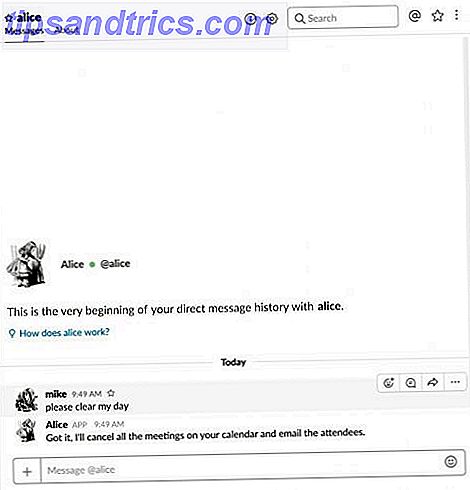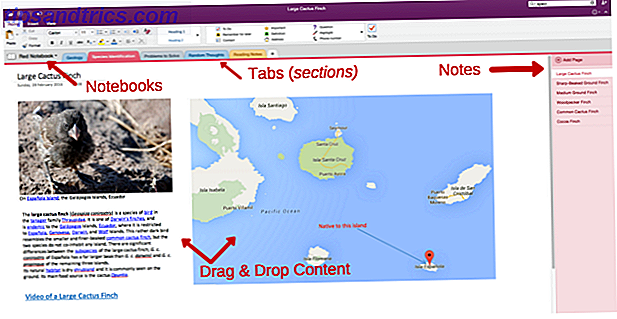Erneutes Installieren von Windows 4 Möglichkeiten zum Zurücksetzen von Windows 10 und zum erneuten Installieren von vorne 4 Möglichkeiten zum Zurücksetzen von Windows 10 und zum erneuten Installieren von Windows 10 ist immer noch Windows, was bedeutet, dass es von Zeit zu Zeit einen Neustart benötigt. Wir zeigen Ihnen, wie Sie mit so wenig Aufwand wie möglich eine frische Windows 10-Installation erhalten. Read More ist viel einfacher als es einmal war. In den Tagen von Windows XP hatten Sie nicht viel Auswahl, abgesehen davon, dass Sie alles löschen und von einem Backup wiederherstellen. Fast-Forward zu Windows 10 und Microsoft hat viele Optionen hinzugefügt, um einen Neustart zu erhalten. Sollten Sie Windows aktualisieren, zurücksetzen, wiederherstellen oder erneut installieren? Sollten Sie Windows aktualisieren, zurücksetzen, wiederherstellen oder neu installieren? Wollten Sie schon immer Windows 7 zurücksetzen, ohne persönliche Daten zu verlieren? Zwischen einem Werksreset und einer Neuinstallation war es schwierig. Seit Windows 8 haben wir zwei neue Optionen: Aktualisieren und Zurücksetzen. Welches ist richtig ... Lesen Sie mehr.
Das bevorstehende Creators Update (das Sie jetzt herunterladen können) Wie Sie die Windows 10 Creators jetzt aktualisieren So erhalten Sie das Windows 10 Creators Update Das Windows 10 Creators Update wird im April eingeführt. Möchten Sie es ausprobieren? Sie vermeiden es vielmehr? Wir zeigen Ihnen, wie Sie Windows 10 1703 nach Ihrem eigenen Zeitplan bekommen. Lesen Sie mehr) ist eine neue Möglichkeit zur Neuinstallation von Windows 10. Titled Fresh Start, das Windows vollständig neu installiert, während Ihre persönlichen Daten und Einstellungen zu halten.
Um zu starten, gehen Sie zu Einstellungen> Update & Sicherheit und klicken Sie auf die Registerkarte Wiederherstellung . Unter Weitere Wiederherstellungsoptionen sehen Sie einen Link zu Erlernen, wie Sie mit einer Neuinstallation von Windows neu starten können . Klicken Sie auf diese Schaltfläche, und Sie werden eine (ehrlich gesagt unnötige) Warnung sehen, in der Sie aufgefordert werden, zu Windows Defender zu wechseln. Drücken Sie Ja, um es zu akzeptieren.
Dann wirst du etwas über diesen Prozess sehen. Windows erklärt, dass Windows neu installiert und aktualisiert wird. Es behält Ihre persönlichen Dateien und "einige Windows-Einstellungen", aber entfernt "die meisten Ihrer Anwendungen" wie Microsoft Office, Antivirus-Software und vorinstallierte Crapware. Daher ist es eine gute Möglichkeit, Bloatware von Ihrem System zu entfernen, wenn Sie es nicht manuell entfernen möchten.
Wenn Sie diesen Prozess ausführen möchten, stellen Sie sicher, dass Sie über die Lizenzschlüssel und Kennwörter verfügen, um die neu zu installierende Software zu reaktivieren. Dies kann auch Probleme mit Software verursachen, die eine begrenzte Anzahl von Installationen erlaubt. Stellen Sie daher sicher, dass Sie diese Lizenzen deaktivieren, bevor Sie fortfahren.
Klicken Sie auf Erste Schritte und Sie sind auf dem Weg zu einer Neuinstallation von Windows. Hoffentlich wird Ihr System nie bis zu dem Punkt verschraubt, wo Sie das brauchen, aber es ist eine praktische Option zu haben.
Mussten Sie Windows 10 jemals zurücksetzen? Denkst du, das ist ein nützliches Feature und würdest du es jemals benutzen? Sagen Sie uns, was Sie in den Kommentaren denken!